Как Уменьшить Размер PDF до 200 КБ Онлайн и Офлайн
Как вы можете уменьшить размер PDF до 200 КБ? Это очень важный вопрос для тех, кто регулярно работает с большими PDF-файлами и пытается сделать их достаточно маленькими для отправки по электронной почте или загрузки в приложение для обмена сообщениями. С этой целью вы можете использовать инструмент оптимизации PDF для ПК или даже сделать это онлайн. Вот несколько способов, которые вы можете использовать, чтобы уменьшить размер PDF ниже 200 КБ бесплатно онлайн и офлайн с помощью специального программного обеспечения.
Часть 1: Как Уменьшить Размер PDF до 200 КБ Онлайн
#1 Meтод 1: Wondershare HiPDF PDF Онлайн-Компрессор
#2 Meтод 2: Sejda PDF
#3 Meтод 3: Smallpdf
Часть 2: Как Уменьшить Размер PDF до 200 КБ Офлайн
#1 Meтод 4: Wondershare PDFelement для Windows, Mac и iOS
#2 Meтод 5: Nitro PDF Pro
#3 Meтод 6: Foxit PDF
Часть 1: Как Уменьшить Размер PDF до 200 КБ Онлайн
Механизм сжатия, используемый для онлайн-сервиса уменьшения размера PDF-файлов HiPDF, не имеет себе равных. Он не только может эффективно сжимать ваш PDF-файл до доли исходного размера, но и качество остается достаточно хорошим для использования в Интернете даже при настройке высокого сжатия. Процесс работает следующим образом:
Он не только может эффективно сжимать ваш PDF-файл до доли исходного размера, но и качество остается достаточно хорошим для использования в Интернете даже при настройке высокого сжатия. Процесс работает следующим образом:
Шаг 1 Перетащите PDF-файл в окно HiPDF PDF-компрессора, чтобы загрузить его.
Шаг 2 После успешной загрузки выберите уровень сжатия, который поможет уменьшить размер PDF до 200 КБ или любой другой размер, который вам нужен.
Шаг 3 Наконец, нажмите кнопку «Сжать», чтобы завершить работу, затем нажмите «Загрузить», чтобы сохранить файл на рабочем столе.
Вы заметите, что качество сжатия сохраняется, но размер файла теперь значительно уменьшен. Кроме того, вы всегда можете подписаться на HiPDF, если вам нужно обрабатывать более одного файла одновременно. Сжатие отдельных файлов бесплатно до определенного дневного лимита, но обновление очень доступно.
Еще одним важным преимуществом является то, что HiPDF дает вам доступ к множеству других инструментов, которые вы можете использовать сразу после сжатия файла. Если вы не хотите загружать его сразу, вы можете применить другое действие, например преобразование файла, совместное использование онлайн и т. д.
Если вы не хотите загружать его сразу, вы можете применить другое действие, например преобразование файла, совместное использование онлайн и т. д.
Наконец, учитывая низкую цену премиальной версии, HiPDF стоит того. Вы можете легко и недорого уменьшить PDF-файлы до 200 КБ, наслаждаясь высочайшим уровнем сжатия и наилучшим возможным качеством вывода. И если вам просто нужно время от времени сжимать один PDF-файл, это идеальный бесплатный онлайн-инструмент для оптимизации PDF-файлов.
Meтод 2: Sejda PDF
Sejda — еще один мощный инструмент для оптимизации PDF, который вы можете бесплатно попробовать онлайн. Интерфейс немного отличается, потому что дополнительные настройки для сжатия PDF-файлов скрыты в раскрывающемся меню. Однако это меню дает вам контроль над такими аспектами, как качество и разрешение изображения, а также возможность исключить мультимедийный контент.
Шаг 1 Перетащите свой PDF в интерфейс Sejda PDF-Компрессора и дождитесь его загрузки.
Шаг 2 Вы можете напрямую нажать кнопку «Сжать PDF», чтобы принять настройки по умолчанию, или нажать «Дополнительные параметры», чтобы развернуть меню, о котором мы говорили.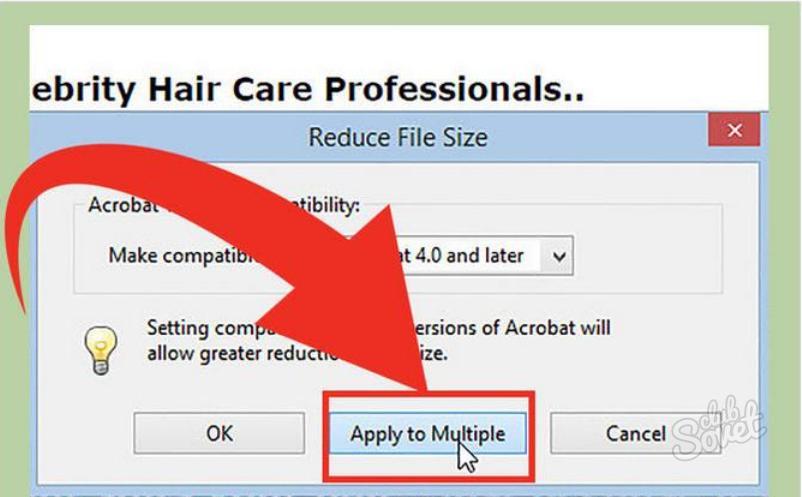
Шаг 3 После определения параметров обработки изображений и мультимедиа нажмите «Сжать PDF».
Шаг 4 На следующей странице вы можете напрямую нажать «Загрузить». В качестве альтернативы вы можете поделиться, распечатать и выполнить дальнейшие действия с обработанным файлом.
Преимущества
Доступны различные параметры сжатия
Простой, но эффективный инструмент
Возможны несколько действий после оптимизации PDF
Недостатки
Даже при максимальном сжатии размер PDF уменьшается примерно на 55 %.
Версия для ПК недоступна в базовых платных веб-планах.
Meтод 3: Smallpdf
Smallpdf — известная утилита среди пользователей PDF. Единственным недостатком здесь является то, что бесплатный вариант ограничен базовым сжатием, а это означает, что вам нужно будет перейти на Pro, если вам нужны серьезные параметры оптимизации. Тем не менее, это надежный инструмент для уменьшения размера PDF до 200 КБ или меньше.
Шаг 1 Перетащите свой PDF во вкладку браузера Smallpdf PDF-Компрессор или используйте «Выбрать файлы».
Шаг 2 Нажмите «Базовое сжатие» и нажмите синюю кнопку «Выбрать Опцию» под ней.
Шаг 3 На последней странице нажмите «Скачать» или «Поделиться» или продолжите обработку файла с помощью других инструментов Smallpdf.
Преимущества
Приятный интерфейс
Известный продукт
Доступ к другим инструментам PDF Онлайн
Недостатки
Для высокого сжатия требуется подписка Pro
Ежемесячный вариант довольно дорогой — $12 в месяц
Общие Советы: Если вы не достигаете максимального сжатия и не можете уменьшить размер PDF до 200 КБ или меньше, вы можете попробовать удалить изображения и другие элементы содержимого, такие как фон, водяные знаки, логотипы, текст верхнего/нижнего колонтитула и т. д.
Онлайн-инструменты, безусловно, удобны, потому что вам не нужно ничего скачивать или устанавливать.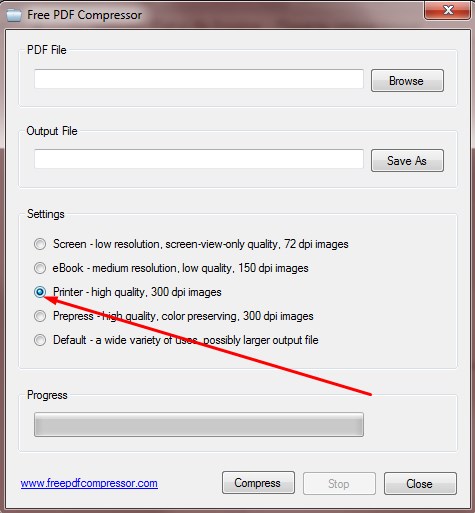 Однако не все предпочитают работать в сети, особенно когда речь идет об обработке конфиденциальных файлов или конфиденциального контента. По этой причине настольные инструменты сжатия PDF более популярны среди деловых и профессиональных пользователей, которые беспокоятся о безопасности данных. Следующий раздел посвящен утилитам сжатия PDF для Windows и Mac.
Однако не все предпочитают работать в сети, особенно когда речь идет об обработке конфиденциальных файлов или конфиденциального контента. По этой причине настольные инструменты сжатия PDF более популярны среди деловых и профессиональных пользователей, которые беспокоятся о безопасности данных. Следующий раздел посвящен утилитам сжатия PDF для Windows и Mac.
Часть 2: Как Уменьшить Размер PDF до 200 КБ Офлайн
Wondershare PDFelement — Редактор PDF-файлов — это мультиплатформенное приложение для настольных компьютеров и мобильных устройств. Мощные механизмы преобразования и сжатия, поставляемые с программным обеспечением, могут легко справиться с любым рабочим процессом документа, а само программное обеспечение предлагает ряд функций, таких как редактирование PDF, безопасность, аннотации, управление формами, оптическое распознавание символов, пакетная обработка и, конечно же, сжатие PDF. Давайте посмотрим на процесс сжатия на ПК с помощью Wondershare PDFelement.
Шаг 1 Нажмите «Сжать PDF» на домашней странице, чтобы импортировать файл. Другой способ сделать это — щелкнуть вкладку «Инструмент» вверху и выбрать «Сжать PDF» на панели инструментов ленты под ней (версия для Windows).
Шаг 2 Затем используйте предустановки, чтобы выбрать идеальный уровень сжатия и качества для вашего документа, и нажмите кнопку «Применить».
Шаг 3 Оптимизированный файл будет сохранен в выбранном месте с добавлением имени файла «Оптимизатора».
Упростите свой рабочий процесс с помощью Облака документов для PDFelement.
Скачать Бесплатно Скачать Бесплатно Скачать Бесплатно Подробнее >
Это самый гибкий и эффективный способ добиться высокой степени сжатия и высокого качества. После того, как ваш файл был сжат, вы можете снова открыть его в PDFelement, чтобы внести изменения, добавить/удалить содержимое, аннотировать файл, подписать его электронной подписью, преобразовать в другие форматы и многое другое с помощью обширного списка инструментов в вашем распоряжении.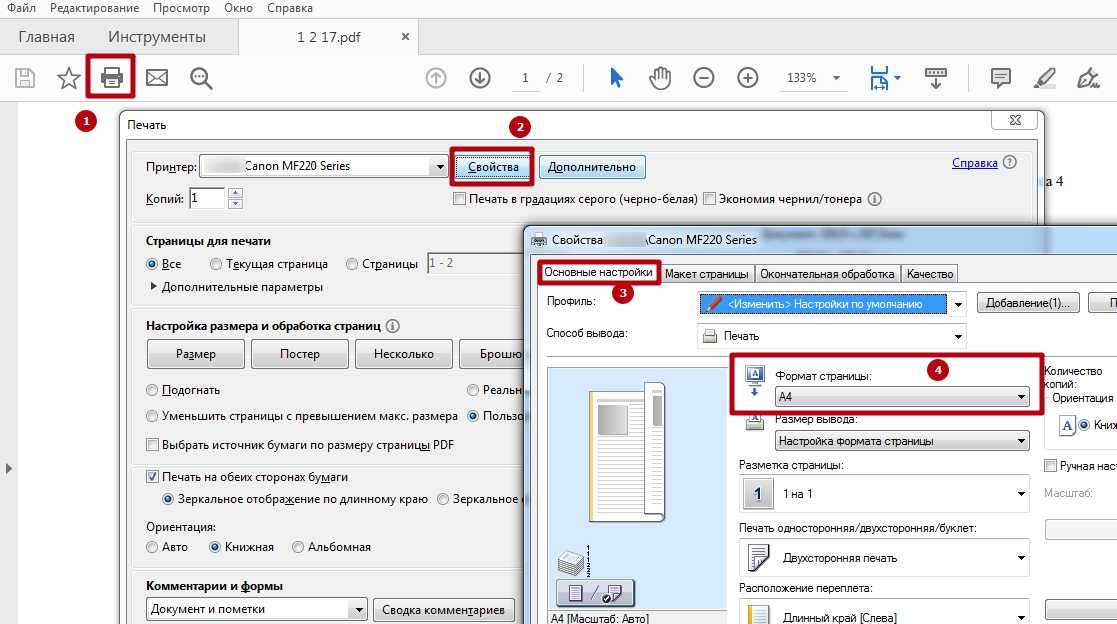
Наконец, PDFelement для Mac и PDFelement для iOS также поддерживают сжатие PDF, поэтому у вас есть версия независимо от того, на какой платформе вы работаете. Кроме того, PDFelement предоставляет облачный сервис под названием Document Cloud, который позволяет сохранять документы, отправлять их на электронную подпись и обмениваться файлами.
Meтод 5: Nitro PDF Pro
Несмотря на то что Nitro PDF Pro является относительно дорогим инструментом по сравнению с большинством других редакторов PDF, он предлагает некоторые мощные расширенные функции. Механизм сжатия весьма эффективен, помогая вам уменьшить размер PDF до 200 КБ, если у вас не слишком много визуальных элементов, занимающих место.
Шаг 1 Используйте пункт меню Файл → Открыть, чтобы импортировать файл в приложение Nitro PDF.
Шаг 2 Нажмите «Файл» еще раз и на этот раз выберите параметр «Печать», чтобы вызвать диалоговое окно «Печать».
Шаг 3 В окне «Печать» измените параметр «Принтер» на Nitro PDF Creator.
Шаг 4 Перейдите в раздел «Свойства принтера» и выберите «Веб-готовность» (маленький размер файла) или один из других вариантов.
Шаг 5 Нажмите ОК, чтобы оптимизировать PDF-файл и сохранить копию на компьютере.
Преимущества
Расширенный функционал
Отличное качество сжатия
Полный набор инструментов PDF
Недостатки
Дорого для среднего пользователя PDF
Относительно крутая кривая обучения для освоения программного обеспечения (новым пользователям)
Meтод 6: Foxit PDF
Foxit подвергся серьезному изменению интерфейса, поэтому в версии 10 и выше используется несколько иной процесс сжатия файлов. Сам по себе инструмент довольно обширен с точки зрения функций, но ему не хватает некоторых более продвинутых инструментов, которые вы найдете в PDFelement Pro и Nitro Pro, таких как OCR. Тем не менее, у Foxit есть продукты, которые охватывают Интернет, настольные компьютеры и мобильные устройства, поэтому решение доступно для каждой платформы, что является большим преимуществом.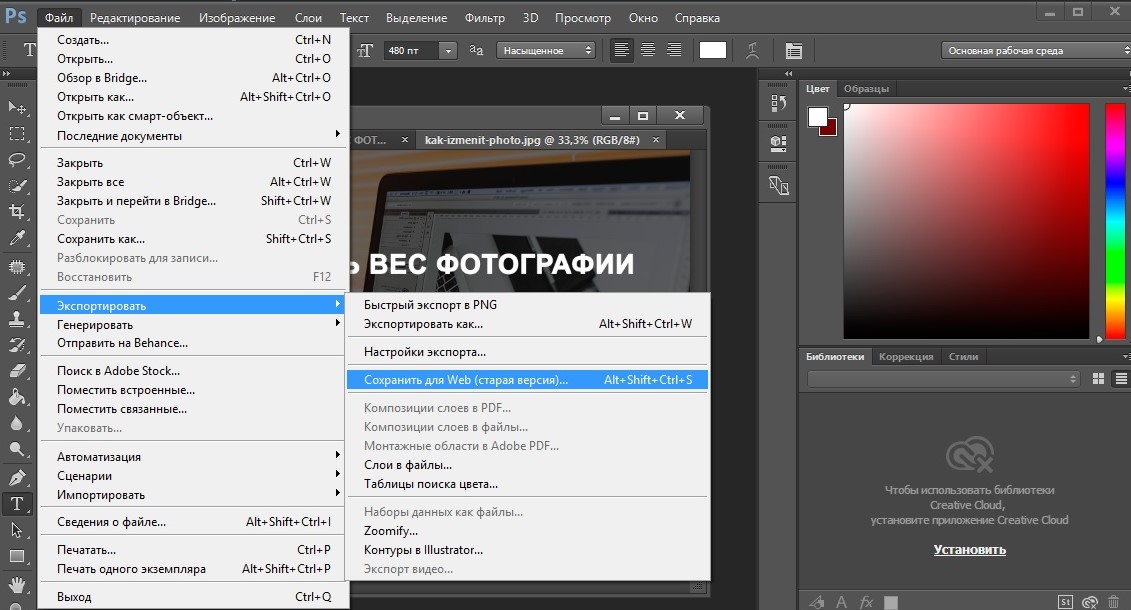
Шаг 1 Вам нужно будет сначала открыть файл с помощью действия Файл → Открыть.
Шаг 2 Если вы используете Foxit Editor версии 10 или более поздней, нажмите «Файл» еще раз и нажмите «Оптимизатор PDF» на левой панели меню.
Шаг 3 На панели рядом с ним нажмите «Уменьшить размер файла» для настроек по умолчанию или «Расширенная оптимизация» для дополнительных параметров.
Шаг 4 Наконец, нажмите «Текущий файл», чтобы применить сжатие и сохранить обработанный файл в локальной папке.
Преимущества
Быстрое преобразование с расширенными параметрами
Обмен PDF-файлами и совместная работа
Недостатки
Нет расширенных функций PDF
Некоторые проблемы с большими PDF-файлами
Подытожим
Как видите, существует несколько способов уменьшить размер PDF до 200 КБ онлайн бесплатно или офлайн с помощью настольного или мобильного приложения. Однако с учетом таких аспектов, как доступность, многофункциональность и удобство для пользователя, трио HiPDF, PDFelement для Win/Mac и PDFelement для iOS дает вам комплексное решение для сжатия и управления файлами PDF для всего — от добавления электронной подписи до организация страницы — и все, что между ними. Таким образом, это пакет, который мы рекомендуем для любого серьезного пользователя PDF, который управляет тяжелыми рабочими процессами.
Таким образом, это пакет, который мы рекомендуем для любого серьезного пользователя PDF, который управляет тяжелыми рабочими процессами.
Сжать PDF онлайн. Уменьшите размер PDF бесплатно.
Сделайте ваш PDF-файл меньше с помощью нашего онлайн-компрессора PDF.
Выберите файл
Как сжать PDF-файл?
шаг 1
Загрузите свой файл в наш сервис Сжатия PDF. При необходимости добавьте дополнительные файлы.
шаг 2
При необходимости выберите параметры качества изображения, разрешения (ppi), скорости преобразования и сжатия.
шаг 3
Нажмите красную кнопку ‘Сжать PDF’, а затем загрузите сжатые PDF-файлы на свое устройство.
Как определить размер файла PDF
Прежде чем приступить к сжатию файлов PDF , важно определить размер, с которым вы работаете. Вот как узнать размер вашего документа.
- Найти файл . Откройте папку, в которой хранится ваш PDF-файл, и найдите документ. Вы можете использовать функции поиска, чтобы быстро найти файл.

- Открыть свойства файла — щелкните файл правой кнопкой мыши и выберите «Свойства», чтобы просмотреть общие и дополнительные свойства документа. Подождите, пока свойства загрузятся.
- Посмотреть размер — размер файла должно быть легко найти на вкладке свойств «Общие». Обычно он отображается после типа файла и источника.
Зачем мне изменять размер PDF
Существует несколько причин, по которым вам может потребоваться уменьшить размер файла PDF , независимо от того, имеете ли вы дело с одним или несколькими документами. Ниже приведены три.
- Сохранить память — вы можете сжимать файлы PDF , если у вас меньше места для хранения. Например, если вы хотите сохранить файлы на своем телефоне или портативном флэш-накопителе, но у вас ограниченна память.
- Загрузка в Интернете — если вы загружаете файл PDF в Интернет, чтобы поделиться им с другими , вы можете сжать его, чтобы он занимал меньше места и предлагал более быструю загрузку.

- Ограничения по размеру — некоторые сайты ограничивают размер вложений, которые вы можете отправлять, например, при отправке онлайн-резюме . Вы можете изменить размер файлов PDF в соответствии с требованиями к максимальному размеру.
Как сжать PDF с помощью 2PDF
Файловый процессор 2PDF оптимизирован для управления файлами PDF и предлагает различные программы, включая компрессоры. Другие конкуренты могут взимать плату и требовать от вас загрузки и установки программного обеспечения, но с 2PDF дело обстоит иначе. Шаги по сжатию документа с помощью 2PDF описаны ниже.
- Запустить PDF Compressor . Вы можете получить доступ ко всем инструментам обработки 2PDF PDF, нажав ‘Все инструменты’ из основной навигации вверху страницы. Затем выберите «Сжать PDF», чтобы открыть программу в новом окне.
- Загрузить PDF . Вы можете перетащить PDF-файл, который хотите сжать, прямо в новое окно или щелкнуть на «Выбрать файл» для загрузки с компьютера или мобильного устройства.
 Документ должен загрузиться в течение нескольких секунд.
Документ должен загрузиться в течение нескольких секунд. - Сжать файл . После загрузки PDF-файла нажмите красную кнопку «Сжать PDF», чтобы уменьшить размер. Процесс занимает от нескольких секунд до пары минут, в зависимости от размера файла. По завершении процесса нажмите «Загрузить», чтобы загрузить сжатый файл.
А как насчет потери качества и информации?
Снижение качества и потеря информации — популярные проблемы при поиске способов сжатия PDF . Лучшее качество всегда больше, и уменьшение размера может мешать пикселям. Некоторые инструменты также усекают некоторую информацию. Однако не стоит беспокоиться о качестве и потере информации при использовании 2PDF. Компрессор позволяет выбирать качество изображения и разрешение, а также скорость сжатия для обеспечения наилучшего качества вывода. Кроме того, ничего не усекается, поэтому информация не теряется.
Преимущества использования 2PDF для сжатия PDF
2PDF — одно из многих решений, доступных при поиске способа уменьшения размера файла PDF . Ниже приведены основные преимущества использования 2PDF для сжатия файлов.
Ниже приведены основные преимущества использования 2PDF для сжатия файлов.
- Предлагает онлайн-компрессор файлов, который можно использовать где угодно и когда угодно.
- Удобное для мобильных устройств решение, которое вы можете использовать для сжатия документов на вашем телефоне.
- 2PDF — это бесплатный процессор, которым вы можете пользоваться, ничего не платя.
- Инструмент надежен и обеспечивает высокое качество вывода. ul>
Все инструменты PDF
Конвертировать PDF
Распознать PDF
Объединить PDF
Разделить PDF
Удалить страницы из PDF
Извлечение страниц из PDF
Повернуть PDF
Организовать PDF
Редактировать метаданные PDF
О нашем сервисе
Как пользоваться 2pdf.com
Перетащите файл PDF на страницу и выберите действия, которые хотите с ним выполнить. Вы можете преобразовать PDF-файл в другие форматы, уменьшить размер PDF-файла, объединить несколько PDF-файлов в один или разделить на несколько отдельных файлов. Все сервисы бесплатны и работают онлайн, вам не нужно ничего устанавливать на свой компьютер.
Все сервисы бесплатны и работают онлайн, вам не нужно ничего устанавливать на свой компьютер.
Вам не нужно беспокоиться о безопасности файлов.
Ваши загруженные файлы будут удалены сразу после преобразования, а преобразованные файлы будут удалены через 24 часа. Все файлы защищены от доступа третьих лиц, никто кроме вас не может получить к ним доступ.
Конвертер PDF для всех платформ
2pdf.com работает во всех браузерах и на всех платформах. Вы можете конвертировать, соединять, вращать, разделять PDF-файлы без необходимости загружать и устанавливать программы.
Гарантия качества
Протестируйте и убедитесь сами! Для обеспечения наилучшего качества преобразования PDF — лучший поставщик решений на рынке.
Преобразование файлов PDF в различные форматы
Преобразуйте свои изображения, документы и электронные таблицы в PDF и наоборот. Мы поддерживаем более 120 направлений конвертации из PDF.
Доступ из любого места
Наш конвертер PDF можно использовать везде, где есть доступ в Интернет. Процесс конвертации происходит в облаке и не потребляет ресурсов вашего устройства.
Процесс конвертации происходит в облаке и не потребляет ресурсов вашего устройства.
Как уменьшить размер файла PDF?
Каталоги, электронные книги, презентации….
Вероятно, у вас их полно. Все они сохраняются в формате PDF и занимают много места. В совокупности. Ничего страшного, если вы храните их на жестком диске. Проблема начинается, если вы хотите поделиться ими. Вы можете уменьшить их размер, сжав их. Но это не единственный способ.
В этой статье мы рассмотрим различные методы уменьшения размера файла PDF.
Не удается уменьшить размер файла PDF? – Вот решение
Краткий ответ: Не делайте этого.
И вот почему.
Даже лучшие инструменты, уменьшающие размер файла PDF, имеют некоторые недостатки. Они не на 100% эффективны. Они влияют на качество изображения. И они не совсем бесплатные.
Вместо этого найдите способ отправить исходные файлы. Без изменения размера вашего PDF.
Невозможно? Нет, если вы используете Publuu.
Publuu может сократить ЛЮБОЙ PDF-ФАЙЛ до одного URL-адреса.
Таким образом, вы никогда не потеряете ни доли качества. Все, что вам нужно сделать, это загрузить файл PDF на Publuu. Они надежно хранятся в облаке, и вы можете получить к ним доступ из любой точки мира.
Ваши PDF-файлы станут самыми красивыми вложениями, которые вы когда-либо отправляли! Каждый файл, которым делятся с Publuu, становится флипбуком.
Что такое флипбук? Это способ представления вашего PDF. Тот, кто получит ваш URL, увидит флипбук, который читается, движется и звучит как настоящая книга. Ни один другой метод сжатия PDF-файлов не может этого сделать!
Пример онлайн-флипбука Publuu
Посмотреть другие примеры флипбуков
СОЗДАЙТЕ СВОЙ
Publuu – это безопасно?
Каждый файл, хранящийся на сервере Publuu, получает дополнительный уровень шифрования. Он защищает их от взлома, кражи или повреждения.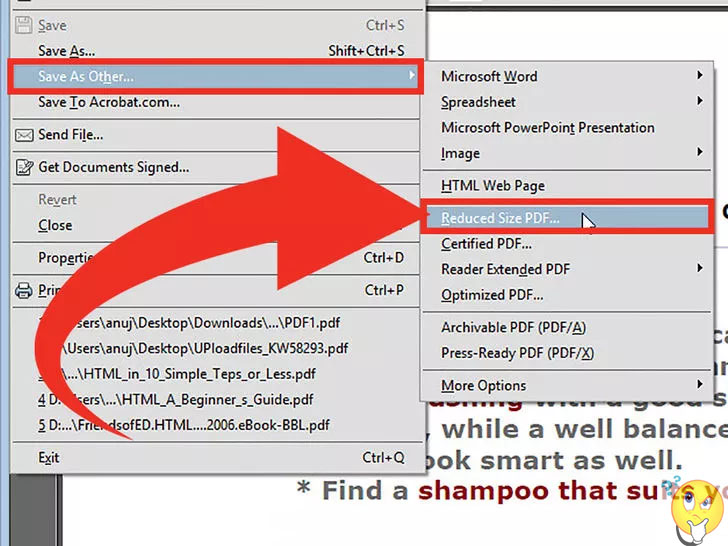 Может ли ваш компьютер быть настолько безопасным?
Может ли ваш компьютер быть настолько безопасным?
Если вы решите поделиться им, вам нужно будет создать единую URL-ссылку. Любой, у кого есть этот URL-адрес, может прочитать или загрузить ваш PDF-файл. Все, что вам нужно сделать, это отправить этот URL-адрес по электронной почте, через Facebook или WhatsApp.
С Publuu размер PDF больше никогда не будет проблемой.
Как уменьшить размер PDF?
Тем не менее, существует несколько способов уменьшить вес PDF-файла без значительной потери качества. Один из способов — сжать PDF-файл с помощью WinZIP, WinRAR или чего-то подобного.
Этот метод имеет недостаток. Если вы когда-нибудь захотите получить доступ к своим PDF-файлам, вам придется выполнить обратный процесс. Это займет время. Поэтому, если вы знаете, что время от времени будете использовать файл, мы рекомендуем вам найти другой способ уменьшить размер файла.
Сжатие размера PDF без потери качества изображения
Формат PDF известен как тип файла, используемый продуктами Adobe Acrobat.
Вот почему, когда вам нужно сжать PDF-файл, рекомендуется вернуться к исходному коду. Adobe хорошо знает свое творение. Вот почему они создали инструмент, который может уменьшить размер файла любого PDF. Все, что вам нужно сделать, это выбрать файл и загрузить его. Adobe уменьшит размер файла PDF для вас.
Вы можете найти ЗДЕСЬ.
Но есть и недостаток.
Этот метод достаточно хорош, если вы хотите сжать PDF с электронной книгой. Или любой другой pdf-файл, который в основном состоит из текста. Когда дело доходит до PDF-файлов со сложной графикой, качество изображения может ухудшиться.
К счастью, PDF-файл можно сжать несколькими способами. Вы можете просто попытаться уменьшить размер вашего PDF-файла с помощью инструмента, отличного от Adobe. Какие еще есть инструменты? Давайте посмотрим.
Альтернативные способы уменьшения размера PDF
Если один инструмент влияет на качество изображения, значит ли это, что и все остальные будут делать то же самое?
Не совсем так. Существуют различные инструменты для уменьшения размера pdf. И хотя они были созданы для одного и того же, у них разные пути к этому. Разные алгоритмы, разные процедуры.
Существуют различные инструменты для уменьшения размера pdf. И хотя они были созданы для одного и того же, у них разные пути к этому. Разные алгоритмы, разные процедуры.
SmallPDF.com
SmallPDF.com — это именно то, что следует из названия. Он берет «PDF» и делает его «маленьким». Это совершенно бесплатно и работает в вашем браузере. Он имеет интересную особенность различных уровней сжатия.
Например, вы можете получить высокий уровень сжатия по цене качества. Или вы можете немного уменьшить размер файла, но оставить его нетронутым. Есть и «средний» вариант. Это позволяет немного сжимать PDF, но при этом теряет часть качества.
В целом инструмент неплохой. Вы можете попробовать сами, нажав ЗДЕСЬ.
PDFCompressor.com
Еще один онлайн-инструмент, который может сжимать ваши PDF-файлы во что-то меньшее. Хотя на первый взгляд это простой инструмент типа «перетаскивание». Но у него есть несколько приятных особенностей. Прежде всего, он сообщает, насколько уменьшится размер файла ДО того, как вы сожмете PDF. Во-вторых, PDFCompressor может делать немного больше, чем просто сжимать PDF.
Прежде всего, он сообщает, насколько уменьшится размер файла ДО того, как вы сожмете PDF. Во-вторых, PDFCompressor может делать немного больше, чем просто сжимать PDF.
Вы можете использовать его для преобразования файлов между различными форматами. PDF в JPG? Сделанный. JPG в PNF? Не проблема. Если вы хотите увидеть это сами, вы можете сделать это, нажав ЗДЕСЬ.
DupliChecker.com
Этот компрессор PDF известен своим качеством и удобным интерфейсом. Иногда компрессоры PDF очень сложны в использовании — вам нужно закрыть несколько всплывающих окон и другую рекламу, чтобы использовать компрессоры, но это не относится к уменьшению размера PDF DupliChecker. Кроме того, это не влияет на выравнивание и качество текста или изображения при уменьшении размера файла. Что вам нужно сделать, так это просто получить доступ к инструменту и загрузить файл, для которого вы хотите уменьшить размер.
Как уменьшить размер PDF-файла на мобильном телефоне
Если по какой-то причине вы предпочитаете иметь инструмент для сжатия PDF-файлов на своем телефоне, есть одна вещь, которую вы должны попробовать. «Сжать файл PDF» — это простое приложение, которое вы можете скачать бесплатно. Как только вы это сделаете, вам больше не нужно будет находиться в сети, чтобы сжимать файлы. Это также будет означать более быструю загрузку и лучшую безопасность.
«Сжать файл PDF» — это простое приложение, которое вы можете скачать бесплатно. Как только вы это сделаете, вам больше не нужно будет находиться в сети, чтобы сжимать файлы. Это также будет означать более быструю загрузку и лучшую безопасность.
Если вам интересно, и вы являетесь пользователем Android, вы можете получить его ЗДЕСЬ
Вас также может заинтересовать:
Как встроить PDF-файл на свой сайт?
Как опубликовать PDF-файл на Facebook?
Как безопасно отправлять документы через Интернет?
Сжатие MP4 онлайн — бесплатно
Уменьшение размера видеофайла. Компрессор MP4 онлайн
Выберите файл MP4Компрессор файлов MP4 Онлайн
Уменьшите размер видеофайла с минимальной потерей качества. Видеокомпрессор MP4 от VEED — это бесплатный онлайн-инструмент, который уменьшит ваши файлы MP4. Хотя MP4 уже является самым маленьким, наиболее совместимым и наиболее рекомендуемым из всех форматов видеофайлов, некоторые файлы MP4 все еще могут иметь большой размер. Вы можете использовать наш простой онлайн-инструмент сжатия MP4 и загрузить сжатое видео всего за несколько кликов.
Вы можете использовать наш простой онлайн-инструмент сжатия MP4 и загрузить сжатое видео всего за несколько кликов.
VEED также представляет собой интуитивно понятное и удобное программное обеспечение для редактирования видео. Вы можете редактировать видео, добавлять текст, изображения, звуки и многое другое!
Как сжать файлы MP4:
1
Выберите файл MP4 и загрузитеПеретащите видео MP4 в поле после нажатия кнопки «Выбрать файл MP4». Или вы можете нажать «Загрузить» на следующей странице и дважды щелкнуть видео в своей папке.
2
Настройте параметры сжатия Установите разрешение видео в параметрах сжатия. Вы также можете перейти к дополнительным настройкам, чтобы настроить битрейт и частоту кадров, если хотите. VEED также имеет инструменты для редактирования видео, которые вы можете использовать для улучшения или внесения изменений в ваше видео. Вы можете очистить звук одним щелчком мыши, вырезать, разделить или повернуть видео и многое другое.
3
Нажмите «Экспорт»Сохраните изменения, если они были внесены, и нажмите «Экспорт». Ваше новое сжатое видео будет загружено на ваше устройство.
Учебное пособие «Использование инструмента сжатия файлов MP4»
Быстрый онлайн-компрессор MP4
VEED позволяет сжимать видео MP4 онлайн всего за несколько кликов. Не нужно скачивать или устанавливать приложение! Использовать онлайн-компрессор быстрее и проще, чем использовать такие приложения, как VLC или QuickTime Player. Вы можете выбрать разрешение видео от стандартного до высокого качества. Размер файла вашего сжатого видео будет зависеть от качества и разрешения изображения.
Нужно отправить видео по электронной почте? Уменьшить размер файла MP4
Если вы хотите отправить видео в формате MP4 по электронной почте, убедитесь, что вы не превышаете лимит вложений в почту. Лучше всего сначала сжать файлы MP4 перед их отправкой. Используйте наш бесплатный компрессор MP4.
Преобразование других форматов видео
VEED также является конвертером видео.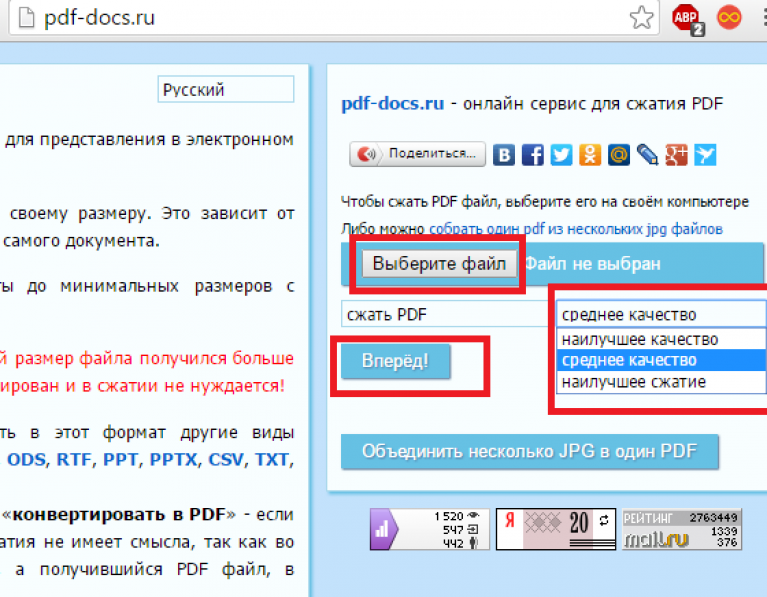 Если у вас есть другие видео, которые не в формате MP4, вы можете использовать VEED для их преобразования в MP4.
Если у вас есть другие видео, которые не в формате MP4, вы можете использовать VEED для их преобразования в MP4.
Быстрое и простое редактирование видео онлайн
Помимо сжатия и преобразования видео, вы также можете использовать бесплатные онлайн-инструменты для редактирования видео от VEED. Вы можете комбинировать различные видеодорожки, добавлять субтитры, вырезать и обрезать, добавлять изображения и звук и многое другое!
Frequently Asked Questions
Discover more:
- Compress AVI
- Compress MKV
- Compress MOV
- Compress WebM
- Compress WMV
- Discord Video Compressor
- GIF Compressor
- Video Compressor for Android
- YouTube Video Compressor
Что говорят о VEED
Еще от VEED
3 простых способа сжатия видеофайлов (без потери качества)
Сжатие видео заключается в уменьшении размера файла. Вот 7 быстрых и простых способов сжатия видео без снижения его качества.

Это лучший размер баннера YouTube (и примеры отличного оформления канала)
Вот лучший размер вашего баннера YouTube и все, что вам нужно знать, чтобы сделать привлекательное оформление канала.
5 лучших методов сжатия видеофайлов для отправки по электронной почте (и когда использовать каждый из них)
С таким количеством различных способов сжатия видеофайла для отправки по электронной почте может быть трудно понять, какой из них лучше всего подходит для вас. Мы избавляемся от утомительных догадок, рассказывая о 5 лучших способах и о том, когда использовать каждый из них.
Ваше универсальное онлайн-приложение для редактирования видео
Не просто сжимайте видео. Используйте наши инструменты для редактирования видео прямо в браузере, чтобы создавать новые забавные HD-видео, которыми вы можете поделиться в различных социальных сетях. С VEED вы можете объединять и комбинировать видеодорожки, добавлять звук, тексты, изображения и даже рисунки на свои видео! И все это онлайн.

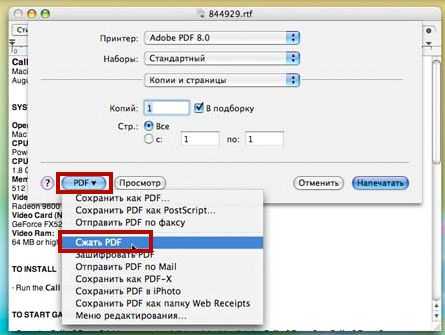
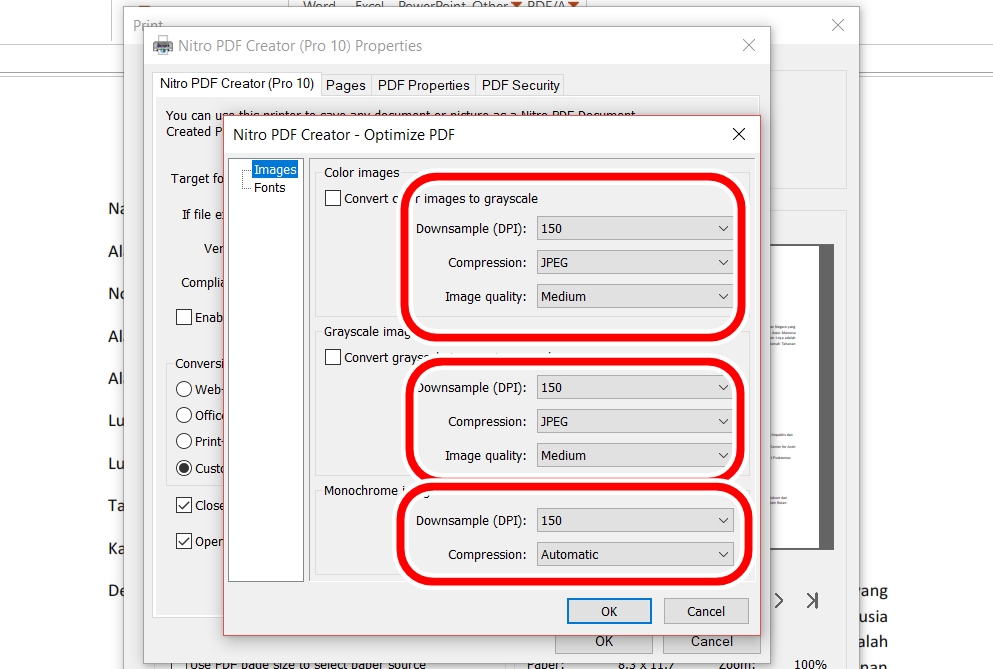 Документ должен загрузиться в течение нескольких секунд.
Документ должен загрузиться в течение нескольких секунд.
Ваш комментарий будет первым